Top 6 cách hiển thị phần trăm pin iPhone 13 nhanh chóng, dễ dàng
Trương Thị Hiền Thảo - 07:36 26/07/2023
Góc kỹ thuậtNhiều người dùng iPhone gặp vấn đề về hiển thị phần trăm pin iPhone 13 sau khi thiết bị này cập nhật phần mềm hoặc tính năng này bị tắt không rõ lý do.
Hiểu được những vấn đề đó, hôm nay MobileCity sẽ chia sẻ cho bạn cách hiển thị phần trăm pin iPhone 13 nhanh chóng và dễ dàng nhất. Với những cách mà chúng tôi chia sẻ chắc chắn bạn có thể thực hiện thành công.
Tác dụng hiển thị phần trăm pin trên iPhone
iPhone hiện đang là dòng smartphone được yêu thích và sử dụng nhiều nhất hiện nay vì những hiệu năng cao cấp mà nó đem lại cho người dùng. Cùng nhiều tính năng hữu ích sản phẩm này được không chỉ được sử dụng nhiều để liên lạc, giải trí mà còn mang lại những tiện ích không thể thiếu trong công việc.
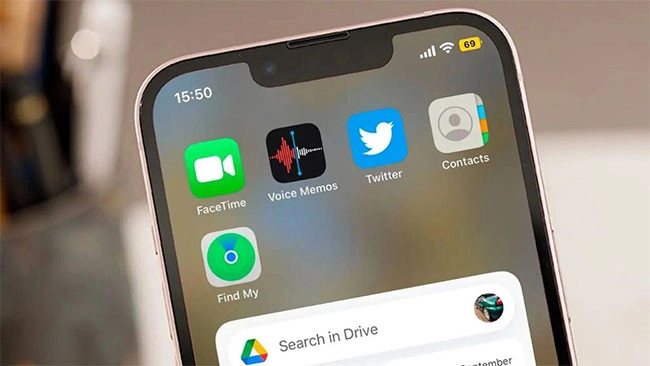
Việc tích hợp nhiều tiện ích như vậy cũng khiến thiết bị hao hụt điện năng nhanh chóng. Nếu phần trăm pin không hiển thị ở chế độ mặc định thì rất khó kiểm soát lượng điện năng còn lại trong thiết bị.
Không chỉ giúp bạn theo dõi năng lượng lưu trữ còn lại, tính năng hiển thị phần trăm pin còn đem lại những lợi ích dưới đây:
- Kiểm soát năng lượng lưu trữ còn lại trên thiết bị.
- Bật chế độ tiết kiệm pin hợp lý hơn.
- Kiểm tra xem phần trăm pin có bị hao hụt thất thường hay không.
- Bảo vệ và tăng độ bền của thiết bị.
- Nhận biết thời gian sạc pin cho thiết bị một cách phù hợp.
- Theo dõi quá trình sạc pin thiết bị dễ dàng hơn.
Cách hiển thị phần trăm pin iPhone 13
Trong quá trình sử dụng iPhone 13 nhiều người dùng gặp phải trường hợp thiết bị không hiển thị phần trăm pin thậm chí không hiển thị biểu tượng pin khiến họ bối rối và gặp những vấn đề như hết pin đột ngột không thể kiểm soát. Điều này đã gây khó chịu cho nhiều người dùng khi không thể quản lý được dung lượng pin.
Đừng lo lắng vì hôm nay MobileCity sẽ chia sẻ cho bạn cách khắc phục tình trạng này, bạn hãy theo dõi nội dung dưới đây để thực hiện thành công nhé.
1. Hiển thị phần trăm pin iPhone 13 với Cài đặt
Đây là cách được nhiều người sử dụng nhất trên iPhone. Bạn chỉ cần thực hiện theo 2 bước dưới đây là có thể hoàn thành.
Bước 1: Bạn truy cập vào ứng dụng Cài đặt trên thiết bị của mình.
Bước 2: Chọn Pin sau đó gạt nút Phần trăm pin sang phải để bật chế độ hiển thị phần trăm pin.
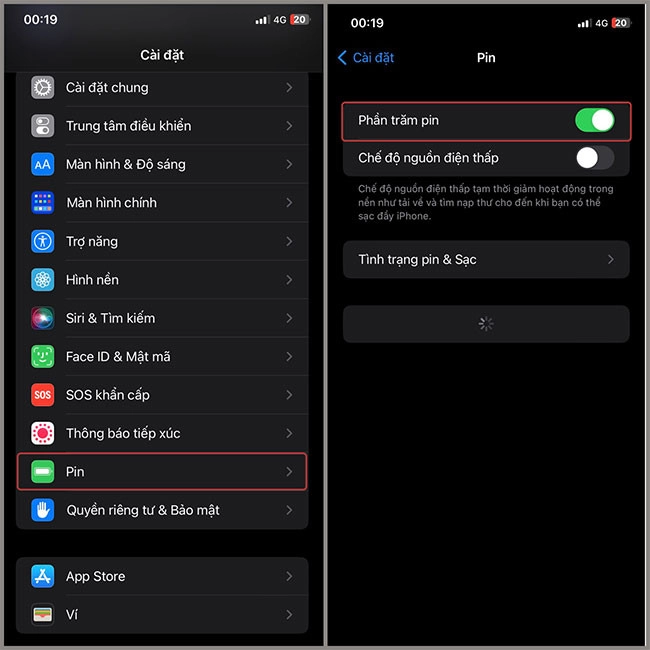
2. Sử dụng Control Center
Đây là cách hiển thị phần trăm pin thông qua Trung tâm điều khiển (Control Center) cực dễ dàng chỉ với vài thao tác sau đây:
Bước 1: Ở màn hình chính bạn vuốt từ phía trên bên phải màn hình xuống.
Bước 2: Màn hình sẽ hiển thị Trung tâm điều khiển và biểu tượng phần trăm pin ở góc phải trên cùng màn hình điện thoại.
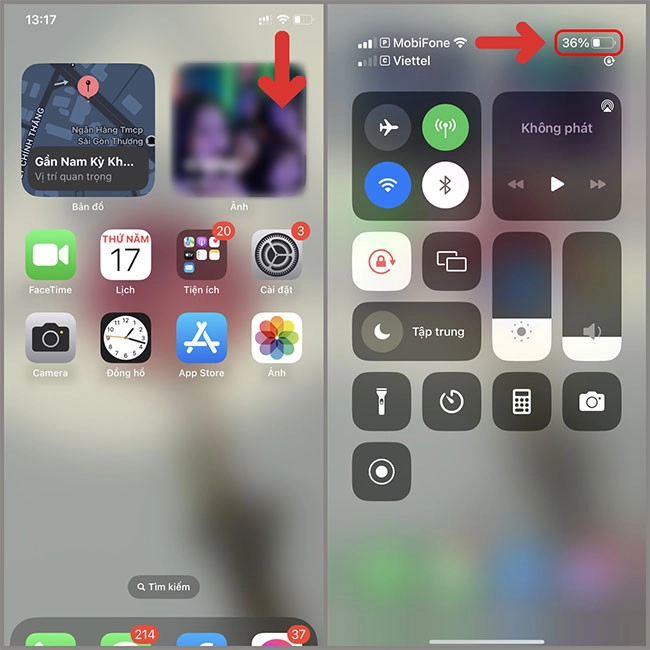
3. Thêm tiện ích pin trên màn hình khoá
Nhiều thiết bị iPhone 13 không hiển thị phần trăm pin khi ở chế độ khoá màn hình. Để bật tính năng hiển thị phần trăm pin ngoài màn hình khoá bạn thực hiện các thao tác dưới đây:
Bước 1: Ở màn hình chính bạn thực hiện thao tác vuốt từ bên trái màn hình xuống. Sau đó nhấn giữ hình nền.
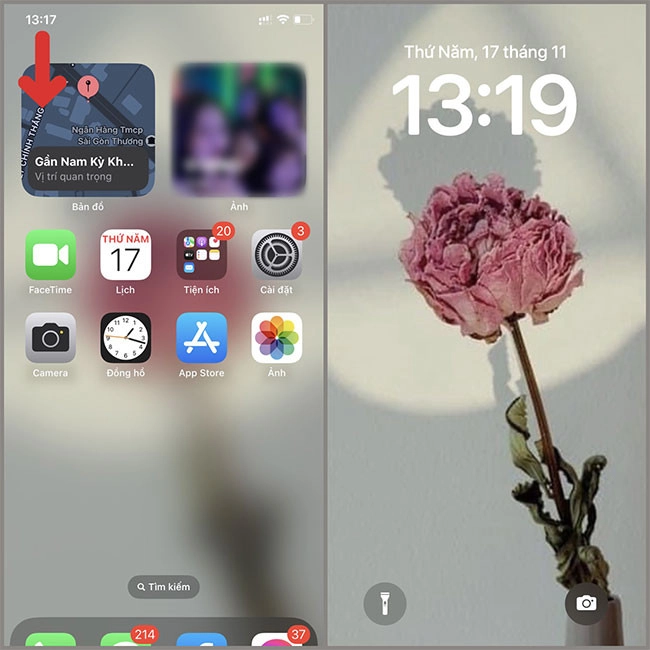
Bước 2: Bạn chọn Tuỳ chỉnh và THÊM TIỆN ÍCH.
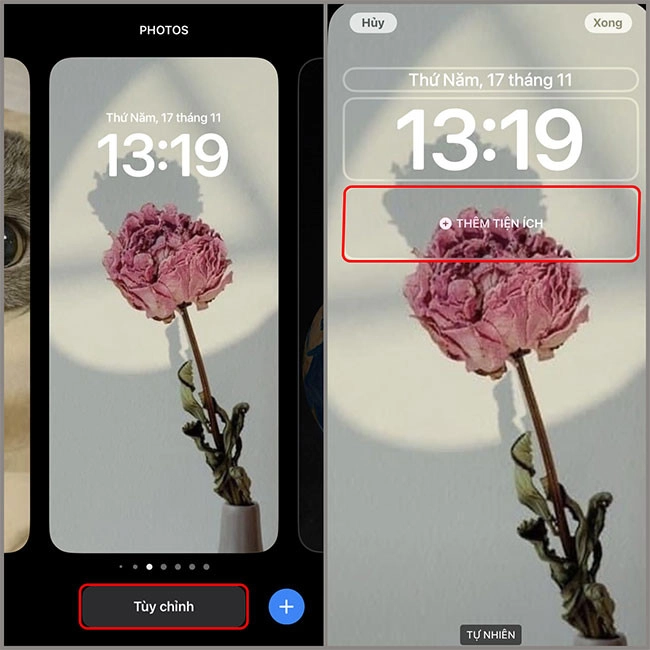
Bước 3: Tìm và chọn ứng dụng Pin rồi chọn tiếp Trạng thái có phần trăm pin là xong.

Lưu ý: Cách hiển thị phần trăm pin này chỉ sử dụng cho thiết bị iPhone X trở đi, những thiết bị cũ hơn không hỗ trợ tính năng này. Bạn có thể theo dõi các cách hiển thị khác mà chúng tôi chia sẻ để chọn cách thực hiện phù hợp nhất nhé.
4. Sử dụng trợ lý ảo Siri
Trợ lý ảo Siri là một tính năng công nghệ cao rất hữu ích trên iPhone 13. Cùng với sự cải tiến của các thế hệ iPhone và hệ điều hành iOS, Siri cũng được nâng cấp theo thời gian. Hiện nay nó đã trở thành một trợ lý ảo AI cực thông minh với nhiều tác dụng không ngờ tới thậm chí còn có thể thể hiện cảm xúc gây hài hước cho nhiều người dùng.
Để bật tính năng hiển thị phần trăm pin với Siri bạn chỉ cần gọi ''Hey Siri'' và chờ trợ lý ảo này phản hồi. Sau đó nói " Battery Level" là hệ thống sẽ tự động hiển thị giúp bạn.
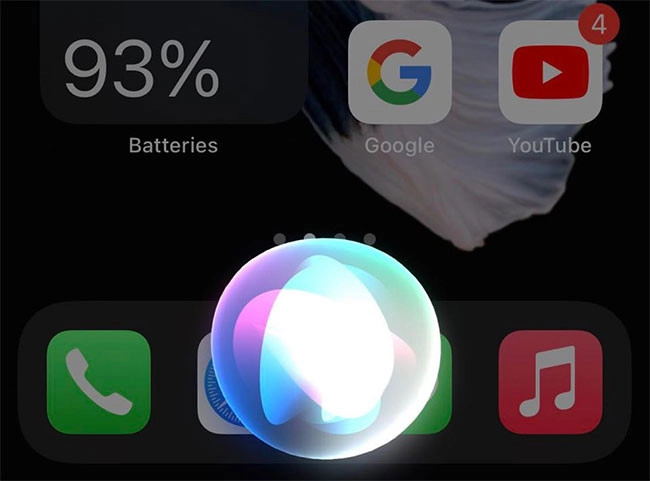
5. Sử dụng tính năng thông báo khi sạc
Ngoài những cách trên bạn có thể xem hiển thị phần trăm pin nhanh nhất bằng cách kết nối sạc thiết bị. Tính năng hiển thị phần trăm pin khi kết nối sạc sẽ giúp bạn xem được phần trăm pin còn lại trên điện thoại ngay lúc đó mà không cần phải thực hiện quá nhiều thao tác.
Tuy vậy sau đó bạn vẫn cần bật tính năng hiển thị phần trăm pin để có thể theo dõi lượng pin còn lại trên thiết bị bất cứ khi nào bạn muốn.
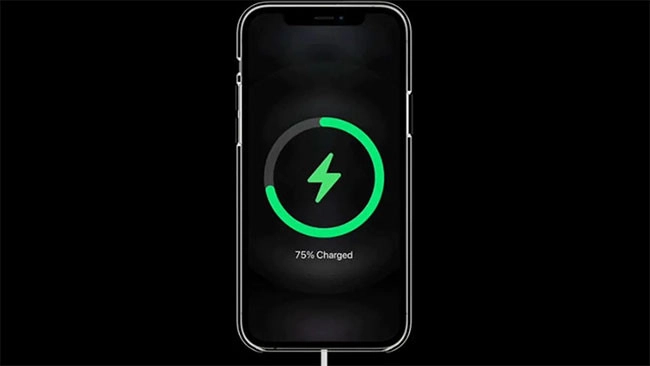
6. Tính năng Back Tap
Back Tap là tính năng vô cùng hữu ích trên iPhone giúp bạn có thể thực hiện các tác vụ cần thiết chỉ với vài lần chạm. Hiện nay các sản phẩm iPhone đều có thể sử dụng tính năng này vì không còn hạn chế về hiệu điều hành như trước.
Để thực hiện cách bật hiển thị phần trăm pin với Back Tap bạn gõ nhẹ 2-3 lần vào mặt lưng của thiết bị tuỳ vào cài đặt mà bạn đã thiết lập.
Nếu iPhone 13 của bạn chưa có tính năng này bạn có thể vào Cài đặt sau đó chọn Trợ năng, chọn Chạm và cuối cùng chọn Back Tap để thiết lập các cài đặt theo ý muốn của bạn.

Kết luận
Bên trên là một vài cách bật tính năng hiển thị phần trăm pin trên iPhone 13 giúp bạn theo dõi quá trình sạc pin và dung lượng pin còn lại dễ dàng và thuận tiện hơn từ đó có cách sử dụng thiết bị khoa học và hợp lý. Từ đó giúp bạn trải nghiệm quá trình sử dụng tốt hơn đồng thời vẫn đảm bảo hiệu năng và kéo dài tuổi thọ pin thiết bị của bạn.
Lưu ý rằng có thể sau khi cập nhật phần mềm, điện thoại iPhone 13 sẽ gặp phải vấn đề không hiển thị phần trăm pin và một số ứng dụng quan trọng như: Cài đặt, Ảnh, Appstore,... Hoặc bất cứ ứng dụng nào dựa vào việc sử dụng ứng dụng đó có thường xuyên hay không. Do vậy bạn cần chọn lựa cách hiển thị phần trăm pin hợp lý trong tình huống tìm không thấy ứng dụng Cài đặt hay Pin trên thiết bị.
Cảm ơn bạn đã theo dõi bài viết 6 cách hiển thị phần trăm pin iPhone 13 của MobileCity. Hãy theo dõi chúng tôi để cập nhật thêm nhiều tin tức mới hữu ích nhé.




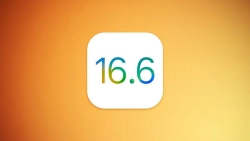

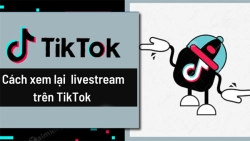










Hỏi đáp & đánh giá Top 6 cách hiển thị phần trăm pin iPhone 13 nhanh chóng, dễ dàng
0 đánh giá và hỏi đáp
Bạn có vấn đề cần tư vấn?
Gửi câu hỏi